Windows 7 のパワーオン パスワードを忘れた場合はどうすればよいですか?問題を解決するための 6 つの方法
php editor Banana は、Windows 7 の起動パスワードを忘れたという問題を解決する 6 つの方法を紹介します。 Windows 7 のパワーオン パスワードを忘れると、問題が発生する可能性があります。しかし、心配しないでください。この問題を解決する方法があります。パスワード リセット ツール、コマンド プロンプト、セーフ モードのいずれを使用しても、自分に合った解決策を見つけることができます。この記事では、Windows 7 へのアクセスを回復し、コンピューターを再び楽しめるようにするための 6 つの方法を紹介します。
Windows 7 のパワーオン パスワードを忘れた場合はどうすればよいですか?
方法 1: 実行ウィンドウを開いてコマンドを入力します
1. ショートカット キー「win R」を押して実行ウィンドウを開き、「mmc.exe」と入力して [OK] をクリックします。
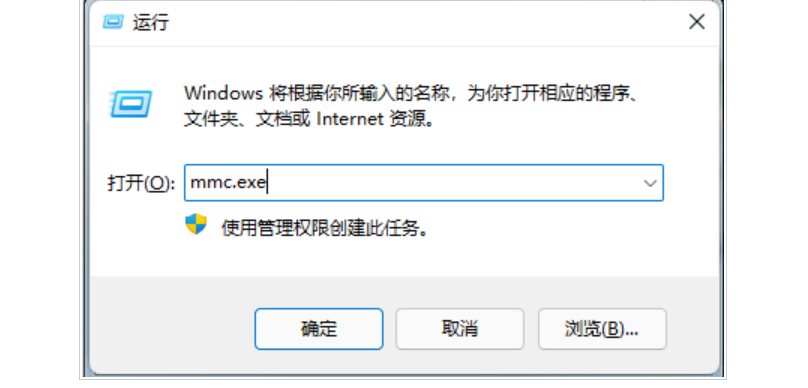
#2. 新しいウィンドウに入ったら、[ファイル] オプションの [スナップインの追加と削除] をクリックします。
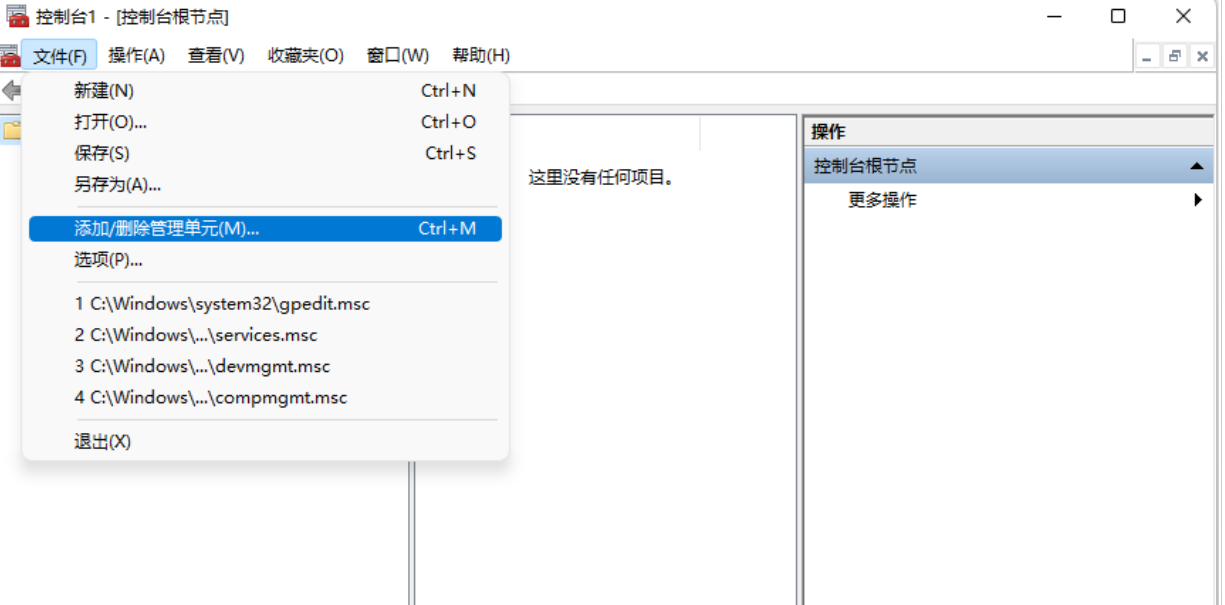
3. 次に、左側のメニュー バーで [ローカル ユーザーとグループ] を見つけて開き、[追加] - [完了] ボタンをクリックし、最後に [OK] をクリックして保存します。 。
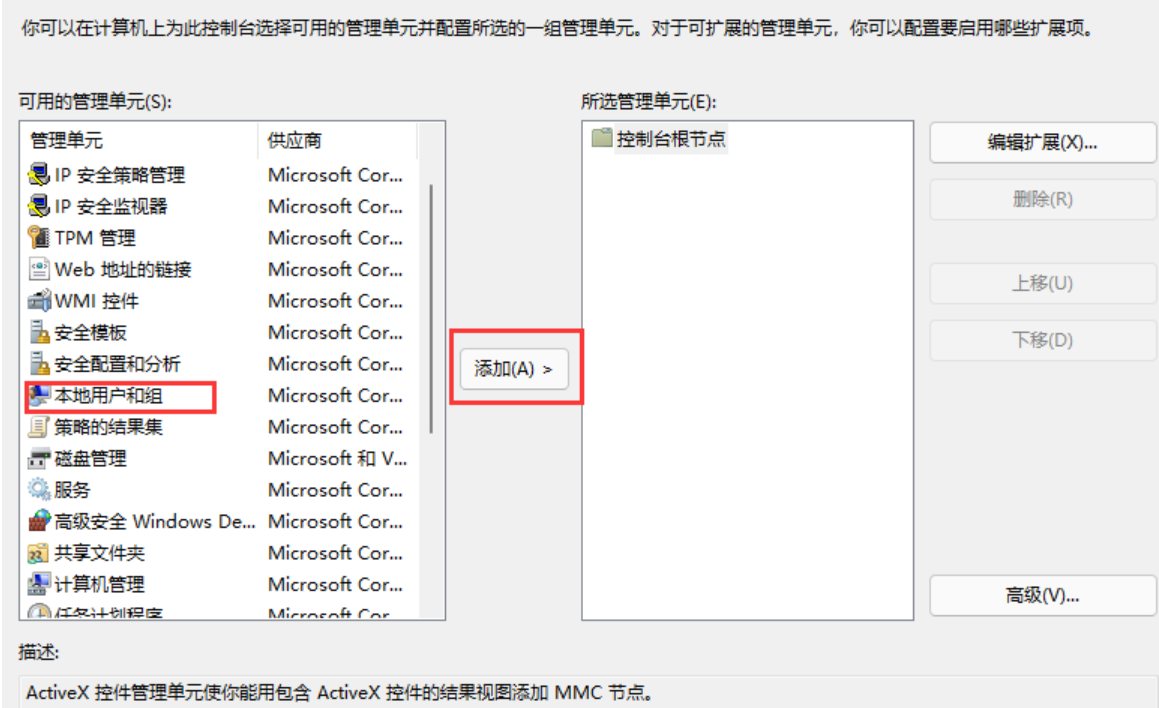
4. 前の手順を完了したら、ローカル ユーザーとグループのオプションでユーザー フォルダーを開き、マウスを右クリックして [パスワードの設定] オプションを選択します。パスワードは元の新しいパスワードを設定することもできます。
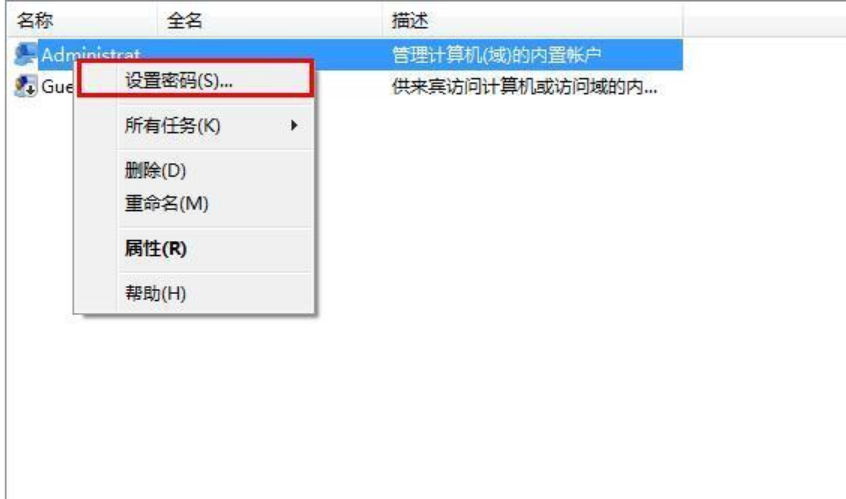
方法 2: 一般設定
起動時にユーザー パスワード入力インターフェイスに入り、ショートカット キーを使用できます: Ctrl Alt Delete キーを押してショートカットを押します。キーを押すと、入力ボックスが表示されますので、入力ボックスに「administrator」と入力し、Enter キーを押してシステムに入ります。
方法 3: 最初の方法を使用した後もパスワードが必要な場合は、
1. 起動時に F8 キーを使用してセーフ モードに入ることができます。
2. 開いたウィンドウでコマンド ラインを使用してセーフ モードを選択します。
3. 次に、「管理者」をクリックして選択すると、「コマンド プロンプト」のような設定インターフェイスがポップアップ表示されます。
4. コマンド net user asd/add を使用して、新しいアカウントを追加します。
5. Enter キーを押して新しいアカウントを作成し、コマンド net localgroupAdministrators asd /add を再度入力して、新しく作成したアカウントを管理者として設定します。入力後、Enter キーを押します。
6. 完了したら、コンピューターを再起動し、asd を選択してシステムに入ります。
7. システムに入ったら、スタートメニューのコントロールパネルを開き、ユーザーアカウントでパスワードを忘れたユーザーをクリックし、パスワードの削除を選択します。
方法 4: パスワードを忘れてシステムを開けません
1. PE ディスクを使用してコンピュータを起動します。
2. PE インターフェイスに入ったら、c:windowssystem32 を開きます。
3. 次に、Magnify.exe と cmd.exe の所有者を管理者に設定します。
4. 次に、Magnify.exe および cmd.exe のユーザー管理者権限をフル コントロール モードに設定します。
5. 最後に、Magnify.exe の名前を Magnify.exe1 に変更します。
6. cmd.exe の名前を Magnify.exe に変更します。
方法 5: パスワードを変更するだけです
1. win7 システムを再起動します。
2. 次に、虫眼鏡を有効にします。
3. 次に、コマンド net user を使用してユーザー名を確認します。確認後、再度「net user ユーザー名 新しいパスワード」を入力します (管理者のアカウントのパスワード有効化コマンドは net userAdministrator /active です) :はい)。
方法 6: システムを再インストールする
上記 5 つの方法を実行できない場合は、システムを再インストールするしかありませんが、実際、システムの再インストールはそれほど面倒な作業ではありません。再インストールツールを利用するととても便利です。
システム イメージの推奨:
Win7 64 ビット ピュア インストール バージョン
Win7 Microsoft オリジナル 64 ビット アルティメット バージョン
Win7 Ultimate Edition 公式 SP1 イメージ
再インストールの具体的な手順:
このサイトでは 2 つのインストール方法が提供されています。ローカル ハードディスクへのインストールが最も簡単です。取り付けの方法です。ハードディスクのインストールを使用する前に、U ディスク ブート ツールを作成することをお勧めします。ハードディスクのインストールが失敗する場合、またはコンピュータの電源が入らない場合、ようこそインターフェイスでスタックする場合、デスクトップに入ることができない場合、またはブルー スクリーンが表示される場合は、などの場合は、システムを再インストールするために U ディスクを選択する必要があります。
以上がWindows 7 のパワーオン パスワードを忘れた場合はどうすればよいですか?問題を解決するための 6 つの方法の詳細内容です。詳細については、PHP 中国語 Web サイトの他の関連記事を参照してください。

ホットAIツール

Undresser.AI Undress
リアルなヌード写真を作成する AI 搭載アプリ

AI Clothes Remover
写真から衣服を削除するオンライン AI ツール。

Undress AI Tool
脱衣画像を無料で

Clothoff.io
AI衣類リムーバー

Video Face Swap
完全無料の AI 顔交換ツールを使用して、あらゆるビデオの顔を簡単に交換できます。

人気の記事

ホットツール

メモ帳++7.3.1
使いやすく無料のコードエディター

SublimeText3 中国語版
中国語版、とても使いやすい

ゼンドスタジオ 13.0.1
強力な PHP 統合開発環境

ドリームウィーバー CS6
ビジュアル Web 開発ツール

SublimeText3 Mac版
神レベルのコード編集ソフト(SublimeText3)

ホットトピック
 1663
1663
 14
14
 1420
1420
 52
52
 1313
1313
 25
25
 1266
1266
 29
29
 1239
1239
 24
24
 WinNTSetup を Win11 システムにインストールする方法_WinNTSetup を Win11 システムにインストールする方法
May 08, 2024 am 11:19 AM
WinNTSetup を Win11 システムにインストールする方法_WinNTSetup を Win11 システムにインストールする方法
May 08, 2024 am 11:19 AM
まず最新の Win11 システム ISO イメージをダウンロードし、Win10 システムでは、ダウンロードした ISO イメージ ファイルを直接右クリックして [ロード] を選択します (WinPE、WinXP、または Win7 システムの場合)。仮想光学ドライブ ツールを使用して ISO イメージをロードすることも、仮想光学ドライブを使用せずに ISO イメージ ファイルを直接解凍することもできます。次に、WinNTSetup を実行します。ソフトウェア インターフェイスは次の図のようになります。 まず、install.wim ファイルの場所を見つけます。このファイルは、仮想光学式ドライブによってロードまたは解凍された Win11 ISO イメージのソース ディレクトリにあります。 。次に、ブート ディスクとインストール ディスクの場所を設定します。通常は、W を入力します。
 コンピューターの電源を入れると、常にマザーボードのロゴ画面で停止し、何を押しても何も起こらず、BIOS に入ることができません。
Apr 23, 2024 am 09:13 AM
コンピューターの電源を入れると、常にマザーボードのロゴ画面で停止し、何を押しても何も起こらず、BIOS に入ることができません。
Apr 23, 2024 am 09:13 AM
コンピューターの電源を入れると、常にマザーボードのロゴ画面で停止し、何を押しても何も起こらず、BIOS に入ることができません。これは通常、BIOS バッテリ電圧が低すぎて、システム時間が BIOS のプリセット時間 (2000.1.1、00:00 など) に戻ってしまったことが原因です。 F1 を押して BIOS に入り、時刻を設定した後に使用できます。夜間にシャットダウンした後に AC 電源を切らないでください。通常、翌日コンピュータの電源を入れたときにシステム時刻が失われることはありません。引き続きシステムに正常に入ることができます。 AC 電源が切断されると、バッテリ電圧が BIOS の電力消費を維持できなくなり、コンピュータは翌日電源を入れると再び現在の状態になります。 BIOS バッテリーを交換することが究極の解決策です。 Win11 の起動時にマザーボードのロゴ インターフェイスが表示されなくなりますか? 1. BIOS 設定の問題です。対応する設定項目を見つけるだけで済みます。
 win7システムで携帯電話ホットスポットネットワークに接続する方法
Apr 13, 2024 pm 11:48 PM
win7システムで携帯電話ホットスポットネットワークに接続する方法
Apr 13, 2024 pm 11:48 PM
Windows 7 をセルラー ホットスポットに接続するには、次の手順に従います。 [ワイヤレス ネットワーク接続] パネルを開き、セルラー ホットスポット ネットワークを見つけます。ホットスポット ネットワークを右クリックし、[接続] を選択します。接続を確認します。
 Win7 ネットワーク アダプタが見つからない、それを復元する方法 (Win7 ネットワーク アダプタが見つからない問題を解決する方法と手順)
Apr 23, 2024 pm 06:19 PM
Win7 ネットワーク アダプタが見つからない、それを復元する方法 (Win7 ネットワーク アダプタが見つからない問題を解決する方法と手順)
Apr 23, 2024 pm 06:19 PM
しかし、Win7 オペレーティング システムは広く使用されており、ネットワーク接続と使用に大きな問題を引き起こす、ネットワーク アダプターが突然消えるという問題に遭遇することがあります。ユーザーがネットワーク接続の問題を迅速に解決できるように、この記事では、Win7 ネットワーク アダプターを復元する方法と手順を紹介します。 1. デバイス マネージャーでネットワーク アダプターを確認します。 2. ネットワーク アダプター ドライバーをアンインストールして再インストールします。ネットワーク アダプターを選択し、右クリックして [デバイスのアンインストール] を選択し、コンピューターを再起動してドライバーを自動的にインストールします。または、公式 Web サイトにアクセスします。最新のドライバーをダウンロードして手動でインストールします。 3. デバイスが無効になっているかどうかを確認します。スタート メニューで「ネットワーク接続」を検索して開き、ワイヤレス接続またはイーサネット接続を右クリックして、「有効にする」を選択してデバイスが無効になっていないことを確認します。
 win7システムでBluetoothマウスを接続する方法
Apr 13, 2024 pm 11:45 PM
win7システムでBluetoothマウスを接続する方法
Apr 13, 2024 pm 11:45 PM
Bluetooth マウスを Windows 7 システムに接続する方法: Bluetooth がオンになっていて、マウスが充電されていることを確認し、「スタート」→「デバイスとプリンター」をクリックして、Bluetooth マウスを見つけてペアリング コードを入力します。 (存在する場合); [次へ] をクリックして接続を完了し、マウスを移動して接続を確認します。
 グラフィックデザイナーのコンピューター構成
May 05, 2024 pm 04:01 PM
グラフィックデザイナーのコンピューター構成
May 05, 2024 pm 04:01 PM
グラフィック デザインにはどのコンピューターを使用すればよいですか? 1. - Apple コンピューターの使用方法を知っている場合は、システムがスムーズで、デザイン要件を十分に満たすことができる Apple コンピューターを使用するのが最適です。 2. Nvidia GeForce または AMD Radeon シリーズのグラフィックス カードを使用することをお勧めします。ストレージ デバイス: グラフィック デザイナーにとって、高速ストレージ デバイスはファイルの読み取りと書き込みを高速化するために非常に重要です。オペレーティング システム、アプリケーション、プロジェクト ファイルの保存には SSD (ソリッド ステート ドライブ) を使用することをお勧めします。 3. 以下は一般的なグラフィック デザイン コンピューター構成の一部です。 プロセッサー: Intel i5 または i7、または AMD Ryzen5 または 7 などの高性能プロセッサーが必要です。これらのプロセッサは、複雑な画像ファイルやビデオ ファイルを迅速に処理するのに十分なコンピューティング能力を提供します。設計をしたい電気屋さん
 古いコンピューターに win7 または win10 をインストールする必要がありますか?
May 06, 2024 am 09:13 AM
古いコンピューターに win7 または win10 をインストールする必要がありますか?
May 06, 2024 am 09:13 AM
セキュリティとユーザー エクスペリエンスの観点から、古いコンピューターには win7 または win10 をインストールする必要がありますか?一般的に、お使いのコンピューターが 5 年以上前のものであれば、Win7 の方が適している可能性があります。新しいテクノロジーやセキュリティに注意を払い、より高度なハードウェア構成を使用している場合は、Win10 の方が適している可能性があります。 Win10 は、実際には Win7 と Win8 の融合およびアップグレードされたバージョンと見なすことができます。Win10 は、スタート メニューがない Win8 の恥ずかしさを解決し、Win7 と非常に似ており、パッチ機能を追加して改良およびアップグレードされています。古いコンピュータの場合は、より安全で安心な win10 システムをインストールすることをお勧めします。 win10を正式にサポートしていない古いソフトウェアを使用する必要がある場合は、win7システムをインストールすることをお勧めします。コンピューターのパフォーマンスは主にハードウェアに依存します。しかし
 AsusラップトップでWi-Fiに接続する方法
Apr 10, 2024 pm 04:49 PM
AsusラップトップでWi-Fiに接続する方法
Apr 10, 2024 pm 04:49 PM
Asus 12 ラップトップをどこに Wi-Fi に接続しますか? コンピューターのメイン インターフェイスの右下隅に、図に示すように 5 本の垂直線で構成される WIFI アイコンを見つけます。 「開く」を左クリックすると周囲のWIFI信号が表示されるので、図のように接続したいWIFIをクリックします。写真のように接続を待っています。 ASUS ラップトップを開き、画面の右下隅にあるネットワーク アイコンをクリックします。無線LANアイコンをクリックします。まず、FN+F2 キーを押して、ワイヤレス スイッチがオンになっているかどうかを確認します。まず、ノートパソコンの電源を入れ、スタートメニューの「設定」をクリックして選択します。新しいページで「ネットワークとインターネット」を選択します。左側の「無線LAN」をクリックします。 WLANスイッチをオンにし、「利用可能なネットワークを表示」をクリックします。コラムの中で




